Cách khóa bàn phím, mở khóa bàn phím laptop dùng hệ điều hành Windows và phần mềm
Hướng dẫn bạn cách khóa và mở khóa bàn phím laptop dùng hệ điều hành Windows đơn giản và hiệu quả thông qua hệ thống của máy tính và phần mềm KeyFreeze
Một trong những bộ phận quan trọng nhất của laptop là bàn phím laptop. Đôi khi chúng ta cần khóa hoặc vô hiệu hóa chúng để thực hiện các thao tác khác. Bài viết dưới đây sẽ hướng dẫn các bạn cách khóa và mở khóa bàn phím máy tính theo hai cách thông qua hệ thống và phần mềm. Giữ nguyên!
Chúng ta nên khóa bàn phím laptop trong các trường hợp sau:
- Khi nào bạn cần vệ sinh bàn phím laptop.
- Tránh trẻ nhỏ nghịch phá bàn phím, xóa dữ liệu quan trọng.
- Đôi khi vật nuôi như chó hoặc mèo chạy và nhảy trên bàn phím trong khi bạn đang làm việc.
- Bạn nên khóa laptop khi có nhu cầu sử dụng bàn phím rời.
1. Hướng dẫn cách khóa bàn phím laptop
Sau đây là hướng dẫn cách khóa bàn phím laptop trên hệ điều hành Window và bằng phần mềm KeyFreeze
1.1 Khóa bàn phím máy tính xách tay khỏi hệ thống
Bước 1: Tìm Device Manager trên thanh tìm kiếm> Chọn Device Manager.

Bước 2: Chọn Bàn phím.

Bước 3: Chọn tên bàn phím muốn khóa, sau đó chọn Gỡ cài đặt thiết bị.

Bước 4: Chọn Gỡ cài đặt để xác nhận. Cuối cùng khởi động lại máy để hoàn thành việc khóa bàn phím.

1.2 Khóa bàn phím máy tính xách tay bằng phần mềm
Bước 1: Tải và cài đặt phần mềm KeyFreeze
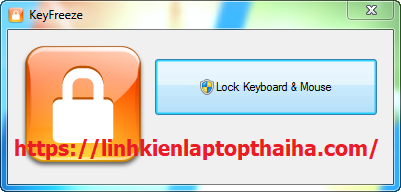
Bước 2: Sau khi cài đặt xong, chọn Lock Keyboard & Mouse (khóa bàn phím và chuột).

Lưu ý: Ngoài phần mềm trên bạn cũng có thể sử dụng các phần mềm khác để khóa bàn phím như: Kid Key Lock, Keyboard and Mouse Cleaner.
2. Hướng dẫn cách mở khóa bàn phím laptop
Dưới đây là hướng dẫn cách mở khóa bàn phím laptop trên hệ điều hành Window và bằng phần mềm KeyFreeze
2.1 Mở khóa bàn phím khỏi hệ thống
Bước 1: Bạn gõ vào ô tìm kiếm từ "Control"> Chọn Control Panel.

Bước 2: Chọn Ease of Access.

Bước 3: Tiếp theo, chọn Ease of Access Center.

Bước 4: Bạn bỏ hết dấu tích ở các mục và nhấn OK, bàn phím laptop sẽ hoạt động bình thường trở lại.
2.2 Mở khóa bàn phím bằng phần mềm
Bạn chỉ cần nhấn tổ hợp phím Ctrl + Alt + Delete là bàn phím laptop sẽ hoạt động bình thường trở lại.

Mọi yêu cầu đặt hàng, hỗ trợ tư vấn báo giá sản phẩm quý khách vui lòng liên hệ qua số:
Hotline: 0977.809.723 – 0911.08.2468 (hỗ trợ 24/24) hoặc 024.322.47.938
Địa chỉ : số 10 ngõ 161 Thái hà, Đống Đa

Bình Luận